如何更改 iPhone 上的闹钟声音 [简单的使用程序]
 发布者 欧丽莎 / 24 年 2023 月 09 日 00:XNUMX
发布者 欧丽莎 / 24 年 2023 月 09 日 00:XNUMX 当我们去上班或上学时,有时我们会感到非常疲惫。 原因是我们已经完成的任务和活动。 不管你承认与否,对于这种情况,睡眠是最好的良药。 但如果您需要早上早起怎么办? 疲惫的身体和精神肯定会需要太多的睡眠。 如果是这样,请在您的 iPhone 上设置闹钟! 如果您不知道,请不要担心。 您可以通过阅读这篇文章了解如何更改 iPhone 上的闹钟声音! 请向下滚动以了解更多附加信息。
![如何更改 iPhone 上的闹钟声音 [简单的使用程序]](https://www.fonelab.com/images/ios-transfer/how-to-change-alarm-sound-on-iphone/how-to-change-alarm-sound-on-iphone.jpg)
部分1。 如何在iPhone上更改闹钟声音
更改 iPhone 的闹钟声音时,首先必须考虑的是时钟应用程序。 它旨在对 iPhone 上的时间和闹钟进行这些操作和其他自定义。 这个应用程序的好处是它提供了多种铃声来设置闹钟。 此外,它还可以将闹钟改为歌曲。
您想使用“时钟”应用来了解如何更改 iPhone 上的闹钟铃声吗? 请参阅下面的详细步骤。
请启动 时钟 iPhone 上的应用程序。 之后,请选择您要更改的闹钟。 之后,您将被引导至您正在使用的应用程序的新界面。 请选择 听起来 下面部分中的按钮。
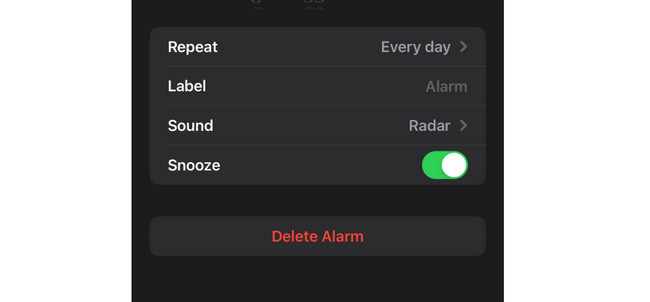
听起来 部分将向您显示 iPhone 上可用的铃声。 它们的好处是它们按字母顺序列出。 请选择您想要设置为闹钟铃声的声音。
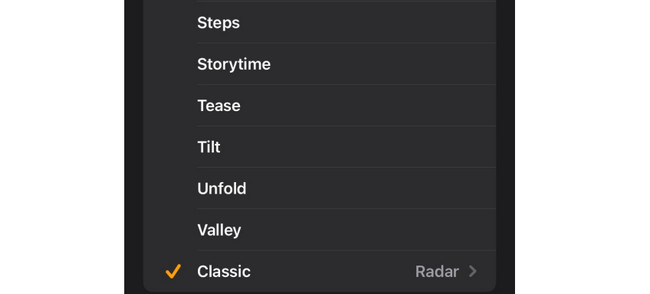
第 2 部分. 如何在 iPhone 上自定义闹钟声音
有些人对 iPhone 的预制或内置铃声不满意。 你是这些人中的一员吗? 这是一个额外的提示! 本部分将介绍如何使用计算机在 iPhone 上自定义铃声。 请在阅读其描述和说明时深入了解它们。 请继续。
选项 1. 适用于 iOS 的 FoneTrans
适用于iOS的FoneTrans 是一款旨在在设备之间传输文件的工具。 幸运的是,它有一个工具箱功能,您可以在其中访问其 铃声制作 特征。 你可以用它来 自定义音乐或歌曲作为您的 iPhone 铃声! 这个工具的好处是您可以在保存铃声之前调整铃声的音量。
使用iOS版FoneTrans,您将可以自由地将数据从iPhone传输到计算机。 您不仅可以将iPhone短信传输到计算机,而且可以将照片,视频和联系人轻松地移动到PC。
- 轻松传输照片,视频,联系人,WhatsApp和更多数据。
- 传输前预览数据。
- 提供iPhone,iPad和iPod touch。
此外,根据您的喜好,该工具允许您修剪音乐或歌曲。 如果您想了解该工具的工作原理,请参阅下面的详细步骤。 继续前行。
在您的计算机上下载该工具。 您所要做的就是单击 免费下载 按钮在这篇文章上。 然后在您的计算机上进行设置并启动它。
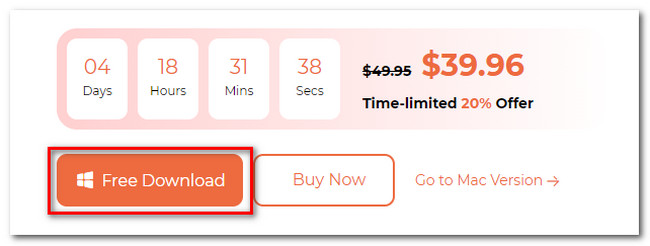
请点击 工具箱 软件主界面左侧的按钮。 其他工具将出现在屏幕上。 在所有这些中,请选择 铃声制作 右侧的图标。 之后您将被引导到一个新屏幕。 请上传您想要定制的音乐。 您可以选择 从设备添加文件 or 从PC添加文件 按钮。
您将在屏幕顶部看到音乐文件。 请根据您的喜好进行定制。 您可以使用与其相关的工具功能。 选择该工具将保存铃声的专辑。 您只需点击 三点图标 在软件底部。
现在是时候处理您想要自定义为 iPhone 铃声的音乐文件了。 为此,请单击 产生 按钮位于主界面底部。 该过程只会持续几秒钟。
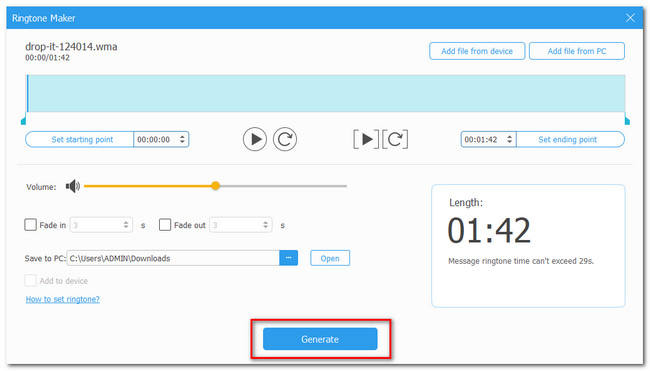
使用iOS版FoneTrans,您将可以自由地将数据从iPhone传输到计算机。 您不仅可以将iPhone短信传输到计算机,而且可以将照片,视频和联系人轻松地移动到PC。
- 轻松传输照片,视频,联系人,WhatsApp和更多数据。
- 传输前预览数据。
- 提供iPhone,iPad和iPod touch。
选项 2.GarageBand
或者,您可以使用 GarageBand 自定义 iPhone 铃声。 它是您可以使用的最著名的应用程序之一。 下面看看它是如何工作的。
启动库乐队。 之后,点击 加号图标。 选择 录音机 然后选择主界面上的三断线图标。 之后,选择 蓝色三角形图标 在顶部。
点击 Plus > A节 纽扣。 之后,选择“自动”滑块并将“手动”图标设置为 12。然后点击“Omega”按钮并选择“音乐”部分。 选择要变成铃声的音乐并进行编辑。 稍后,选择“浏览”按钮。 选择共享 > 铃声或响铃按钮。 点击“导出”按钮,然后选择“标准铃声”按钮,将文件设置为 iPhone 铃声。
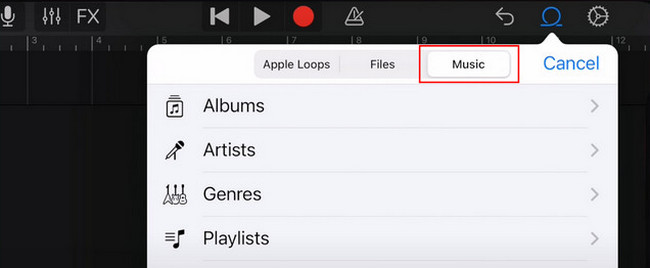
第 3 部分. 有关如何更改 iPhone 闹钟声音的常见问题解答
1. 如何将闹钟声音改为歌曲?
去 时钟 iPhone 上的应用程序。 之后,如果您想将闹钟声音更改为新歌曲,请点击顶部的加号图标。 您还可以选择现有警报。 之后,自定义选项将出现在您的屏幕上。 请选择 听起来 按钮位于底部。 之后您将被引导到一个新屏幕。 在声音部分,请点击 选择一首歌曲 按钮。 所有可用的歌曲都会出现。 选择其中之一。
2. 为什么我的 iPhone 闹钟声音很大然后又安静?
当然,注意感知功能已打开。 这是因为该功能负责控制 iPhone 上出现警报时音量的变化。 如果是这样,请关闭该功能,以免遇到上述问题。 为此,请访问 个人设置 您的 iPhone 的应用程序。 之后,选择 面容 ID 和密码 选项上的按钮。 之后,选择 注意意识选择 关闭该功能。
3. 为什么iPhone闹钟有时不起作用?
警报的音量可以设置得很高。这是人们认为提醒功能在 iPhone 上不起作用的最常见原因之一。此外,您的 iPhone 扬声器可能遇到硬件问题。有关该问题的专家可以提供帮助。确保 iPhone 的 请别打扰 并且静音功能也被关闭。
4. iPhone如何更改闹钟音量?
有两种内置方法可以做到这一点。 首先,转到 时钟 应用程序。 之后,使用 iPhone 的音量按钮来调节 iPhone 的音量。 或者,您可以转到 iPhone 个人设置 应用程序。 之后,选择 声音与触觉 选项上的按钮。 稍后,前往 铃声和警报音量 部分。 调整 音量滑块 iPhone 音量图标。
使用iOS版FoneTrans,您将可以自由地将数据从iPhone传输到计算机。 您不仅可以将iPhone短信传输到计算机,而且可以将照片,视频和联系人轻松地移动到PC。
- 轻松传输照片,视频,联系人,WhatsApp和更多数据。
- 传输前预览数据。
- 提供iPhone,iPad和iPod touch。
学习如何更改 iPhone 闹钟声音后,您听到声音很大吗? 如果是这样的话那就太好了! 我们也希望定制铃声的额外提示对您有很大帮助。 无论如何,如果有任何疑问,请在下面的评论部分评论您的疑问。 太感谢了!

